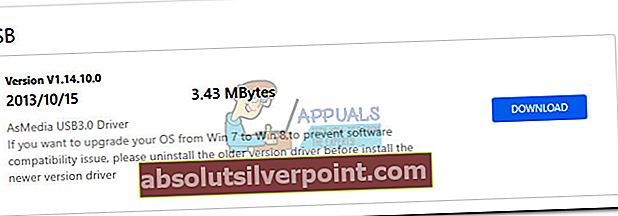Nogle brugere kæmper med en BSOD (blå skærm af død) går ned medIRQL_NOT_LESS_OR_EQUAL når du kører krævende applikationer eller når du lægger / vækker deres pc i dvale. Efter at have undersøgt spørgsmålet ser det ud til, at problemet stammer frantoskrnl.exe chauffør.
Hvad er ntoskrnl.exe?
Denne eksekverbare er populært kendt som kernebillede. I det væsentlige giver denne eksekverbare kernen og den udøvende lag i Windows-kernerummet. Det er ansvarlig for mange vigtige systemfunktioner såsom proces- og hukommelsesstyring og hardwarevirtualisering. Det ntoskrnl.exe proces er en grundlæggende del af ethvert Windows-operativsystem.
Selvom fejlen signaliserer et problem medntoskrnl.exe,det betyder ikke, at selve processen er beskadiget. Det er typisk kun en indikator for, at nogle systemtjenester, der fungerer gennem kernebilledet, ikke fungerer korrekt.
Hvis du i øjeblikket kæmper med dette problem, kan følgende rettelser muligvis løse dit problem. Vi formår at identificere et par rettelser, der har formået at løse problemet for brugere i en lignende situation. Følg de to metoder i rækkefølge, indtil du støder på en løsning, der løser din situation.
Metode 1: Afinstaller problematiske applikationer
Det meste af tiden, denirql_not_less_or_equal ntoskrnl.exeBSOD er forårsaget af et tredjepartsprogram - normalt et hjælpeprogram. Nogle brugere har rapporteret, at problemet er løst, efter at det lykkedes dem at identificere og fjerne den software, der udløste de blå skærme.
Hvis du har at gøre med enirql_not_less_or_equal ntoskrnl.exeBSOD, se om du har Glary Utilities eller EaseUS Todo Backup installeret. Hvis du gør det, skal du afinstallere dem så hurtigt som muligt og genstarte din computer. Hvis du ikke installerede nogen af ovennævnte programmer, skal du prøve at fjerne ethvert værktøj fra tredjepart, som du selv installerede. Når du har gjort dette, skal du genstarte din enhed og se, om BSOD-nedbruddet vender tilbage.
Når de to hjælpeprogrammer er fjernet, skal du stresse din pc eller lade den være inaktiv (prøv at genskabe scenariet, der typisk producerer BSOD-nedbruddet). Hvis eksperimenterne ikke udløser et nyt BSOD-nedbrud, har du formået at løse problemet.
Metode 2: Installer den manglende USB-driver
Dette særlige problem er ret almindeligt hos brugere, der for nylig har opgraderet til Windows 10 fra en ældre Windows-version. USB-driveren skal automatisk migreres og opdateres for at passe til det nye operativsystem, men som det viser sig, sker dette ikke altid automatisk. Når denne fejl opstår, USB-driveren (usbccgp.sys) kan ikke bruges til at henvise til en hukommelsesadresse, så det får systemet til at stoppe.
Bemærk: Dette problem er mest kendt for at ske på ældre laptops og notebooks.
Hvis den første metode ikke var nyttig, skal du følge vejledningen nedenfor for at se, om din USB-driver tjekker ud:
- Trykke Windows-tast + R for at åbne en Run-kommando. Skriv derefter “devmgmt.msc”Og ramte Gå ind at åbne Enhedshåndtering.
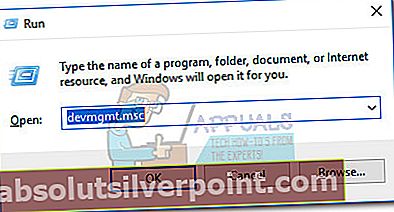
- Rul ned til på listen over enheder Universal Serial Bus-controllereog se om det lykkes dig at få øje på gule udråbstegn tilknyttet USB-driveren.
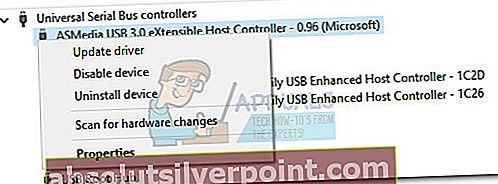 Bemærk: Hvis du bemærker et gult udråbstegn i nærheden af din USB Host-controller, er dette normalt et tegn på, at driveren har problemer med at blive migreret. I dette tilfælde skal du afinstallere det ved at højreklikke og vælge Afinstaller enhed.
Bemærk: Hvis du bemærker et gult udråbstegn i nærheden af din USB Host-controller, er dette normalt et tegn på, at driveren har problemer med at blive migreret. I dette tilfælde skal du afinstallere det ved at højreklikke og vælge Afinstaller enhed. - Når den defekte USB-værtscontroller er fjernet, skal du genstarte computeren Sikker tilstand ved at holde Flytte mens du klikker på Genstart knap.

- Når din pc er startet i sikker tilstand, skal du navigere til producenten af din pc / bærbare computer. Når du er der, skal du kigge efter USB-driveren, der er knyttet til din model og dit operativsystem.
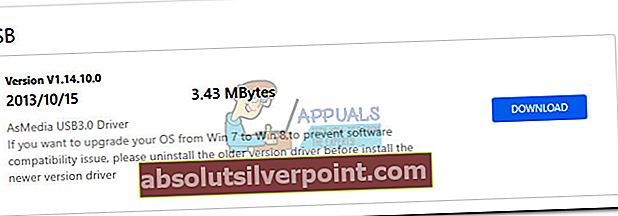
- Brug installationsprogrammet til at kopiere den manglende driver, og genstart derefter din pc igen for at komme ud af fejlsikret tilstand.
- Ved næste genstart skal du ikke længere være generet afirql_not_less_or_equal ntoskrnl.exe BSOD går ned.

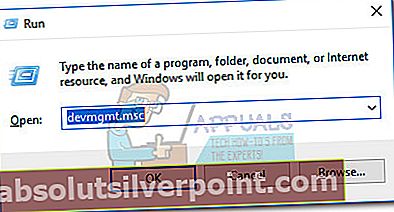
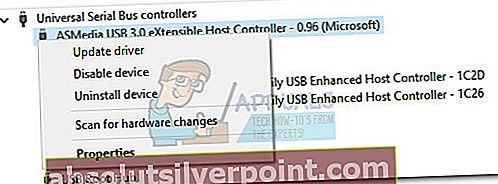 Bemærk: Hvis du bemærker et gult udråbstegn i nærheden af din USB Host-controller, er dette normalt et tegn på, at driveren har problemer med at blive migreret. I dette tilfælde skal du afinstallere det ved at højreklikke og vælge Afinstaller enhed.
Bemærk: Hvis du bemærker et gult udråbstegn i nærheden af din USB Host-controller, er dette normalt et tegn på, at driveren har problemer med at blive migreret. I dette tilfælde skal du afinstallere det ved at højreklikke og vælge Afinstaller enhed.